RingMerkez Toplantısını Kaydet
RingCentral bilgisayar, akıllı telefon veya tablet aracılığıyla yüksek çözünürlüklü görüntülü toplantılar düzenlemenize olanak tanıyan popüler bir video konferans aracıdır. Bu bulut iletişim ve işbirliği yazılımı, ekip mesajlaşması, video konferans ve mobil bağlantı gibi kullanışlı özellikler sunar. RingCentral, ekip işbirliğini ve iş verimliliğini kolayca artırabilir. RingCentral'ı nasıl kullanacağınızı biliyor musunuz ve RingCentral toplantısına katılma?

RingCentral, verimli iş toplantılarına ev sahipliği yapmanızı veya katılmanızı sağlamak için gelişmiş ekran paylaşımı ve yönetici araçlarıyla donatılmıştır. Müşterileriniz, meslektaşlarınız ve müşterilerinizle gerçek zamanlı olarak bağlantı kurmanızı sağlar. Bu yazıda size RingCentral'ı kullanma konusunda ayrıntılı bir rehber vermek istiyoruz. RingCentral toplantısına nasıl ev sahipliği yapacağınızı ve katılacağınızı öğrenebilirsiniz. Dahası, nasıl yapılacağını bileceksiniz RingCentral'da toplantıları kaydetme kolaylıkla.
Yeni bir video konferans aracı ararken RingCentral Meeting'i kolayca düşünebilirsiniz. Bu bölüm size nasıl yapılacağını gösterecek RingCentral toplantısına katılın Detaylarda.
Toplantı kimliğini veya kişisel bağlantı adını manuel olarak girerek bir RingCentral toplantısına katılabilirsiniz. Bunu yapmak için doğrudan RingCentral'ın resmi sitesine gidebilir ve toplantı kimliğini veya bağlantı adınızı gerektiği gibi girebilirsiniz. Bundan sonra RingCentral toplantısına katılmak için Katıl düğmesine tıklamanız yeterlidir.

RingCentral Classic, web tarayıcısında ve toplantı uygulamasında bir toplantıya katılmanıza olanak tanır. Toplantılar özelliğini etkinleştirdikten sonra kolayca bir RingCentral toplantısına katılabilirsiniz.
Öncelikle RingCentral Klasik Web ve Masaüstünüzde Toplantıları etkinleştirmeniz gerekir. Tıklayabilirsiniz Profil fotoğrafı ve ardından şunu seçin: Tercihler seçenek. Artık Toplantıya gidebilirsiniz, tıklayın Video Hizmeti ve şunu seçin RingCentral Toplantıları Gömülü açılır menüden.
Bundan sonra tıklayabilirsiniz Tanışmak alt kısımda. RingCentral Toplantıları penceresine girdiğinizde, sadece Katılmak Toplantıya katılmak için düğmeye basın.

Office 365 veya Google Takviminizi bağladıysanız, planlanmış bir RingCentral toplantısına kolayca katılabilirsiniz. Katılmak istediğiniz toplantıyı altından seçin. Yaklaşan Toplantılar, tıkla Video veya Kamera Bu RingCentral toplantısına katılmak için düğmesine basın.

Burada ayrıca yeşile de tıklayabilirsiniz Telefon Toplantıya telefonla katılmak için düğmeyi kullanın. Planlanmış tüm RingCentral toplantılarınızı kontrol etmek istiyorsanız şu adrese gidebilirsiniz: Takvimim yaklaşan diğer toplantılarınızın tümünü görmek için.
Benzer Zoom toplantısını kaydetmeRingCentral Meetings ayrıca yerleşik aracıyla bir toplantıyı kaydetmenin basit bir yolunu sunar. Ayrıca bir RingCentral toplantısı düzenlediğinizde otomatik kayıt yapmanızı da sağlar. Kayıt düğmesini cihazınızda bulabilirsiniz. Toplantı İçi Kontrol Paneli. Ancak önce bu kayıt özelliğini etkinleştirmeniz gerekir.
Yukarıda da belirttiğimiz gibi RingCentral toplantı kayıt özelliği varsayılan olarak devre dışıdır. Bu nedenle, önce onu etkinleştirmelisiniz. Bunu yapmak için şu adrese gidebilirsiniz: Toplantılar ve sonra seç Toplantı Ayarları üzerinde Yönetici Portalı. Tıkla Kayıt sekmesini tıklayın ve ardından etkinleştirmenize izin verilir Yerel kayıt veya Otomatik kayıt İstediğiniz kadar.
Bir RingCentral toplantısını kaydetmeniz gerektiğinde, Videoyla başla veya Video olmadan başla. Ardından Kayıt Kayıt işlemini başlatmak için düğmesine basın.

Toplantıyı yalnızca RingCentral toplantı sahibinin kaydedebileceğini unutmayın. Katılımcı iseniz kayıt yapmanıza izin verilmez. Moderatör olarak atamayı toplantı sahibinden istemeniz gerekir. Bundan sonra RingCentral toplantı içeriğini kaydedip kaydedebilirsiniz.
Toplantı sahibi olmasanız veya izin almasanız bile bir RingCentral toplantısını kaydetmek mi istiyorsunuz? Burada profesyonel video konferans kayıt yazılımını şiddetle tavsiye ediyoruz, Ekran kaydedicisi RingCentral toplantısını yüksek kalitede kaydetmeniz için.
Bu RingCentral toplantı kaydediciyi bilgisayarınıza ücretsiz indirin, kurun ve çalıştırın. Sisteminize göre doğru indirme sürümünü seçin.
RingCentral toplantısını kaydetmek için şunlara güvenebilirsiniz: Video Kaydedici özellik.

RingCentral toplantının son kaydı öncesinde ihtiyacınıza göre video ve ses kayıt ayarlarını yapabilirsiniz. Ekran kayıt bölgesini serbestçe özelleştirebilirsiniz. Üstelik sistem sesinden veya mikrofondan ses yakalamanıza izin verilir.
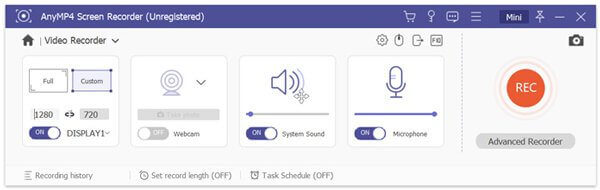
Tüm bu ayarlardan sonra, KAYIT Toplantıyı RingCentral'da kaydetmeye başlamak için düğmesine basın. RingCentral toplantısı bittiğinde tıklamanız yeterli Durmak Kaydı bitirmek için düğmesine basın.
Yakalanan RingCentral toplantı videosunu önizleyebilir ve düzenleyebilirsiniz. Sonuçtan memnun kaldığınızda tıklayabilirsiniz. Kaydetmek olarak kaydetmek için düğmeye basın MP4 Bilgisayarınızdaki dosya.
Benzer yöntemleri takip ederek şunları yapabilirsiniz: web seminerini kaydedin, video görüşmesi ve oyun oynama.
Soru 1. Kaydedilen RingCentral toplantıları nereye kaydediliyor?
Windows PC kullanıyorsanız, kaydedilen RingCentral toplantıları otomatik olarak C:\Users\kullanıcı adı\Documents\RingCentralMeetings dizinine kaydedilecektir. Mac kullanıcıları için varsayılan kaydetme yolu \Users\kullanıcı adı\Documents\RingCentralMeetings şeklindedir.
Soru 2. RingCentral kayıt kaydetme yolu nasıl değiştirilir?
Kaydedilmiş bir RingCentral toplantısının kaydedileceği yolu değiştirmek için Ayarlar'a gidebilirsiniz. Ardından Kayıt'a tıklayın ve değiştirmek için Dosya Konumunu Değiştir seçeneğini seçin. RingCentral'ı Mac'te kullanıyorsanız, kaydetme yolunu değiştirmek için Kaydet'e ve ardından Kayıtlarımı sakla'nın yanındaki konuma tıklayabilirsiniz.
Soru 3. Kaydedilen RingCentral toplantısı nasıl yönetilir?
Yakalanan RingCentral toplantılarınıza erişmek ve bunları yönetmek için Toplantılar'a tıklayıp ardından Kaydedilen seçeneğini seçebilirsiniz. Artık RingCentral toplantı dosyasını bulabilir ve ihtiyacınıza göre yönetebilirsiniz. Toplantıyı oynatmanıza, sesini çalmanıza, kaydedilen toplantının konumunu açmanıza veya silmenize izin verilir.
RingCentral, işletmelere yönelik güçlü bir bulut tabanlı video konferans hizmetidir. Video konferans, ekran paylaşımı, otomatik operatör araması, şirket rehberi ve daha fazlası gibi birçok gelişmiş özelliği taşır. Bu yazıda nasıl yapılacağını öğrenebilirsiniz RingCentral toplantısına katılın Ve RingCentral'da bir toplantıyı kaydetme. Bu sayfayı okuduktan sonra RingCentral'ı daha iyi kullanabileceğinizi umuyoruz.
Daha Fazla Okuma
Kaçırmamanız Gereken En İyi 7 MP3'ten MP4'e Dönüştürücü
MP3 dosyalarınızı MP4 formatına dönüştürmenin en iyi yolunu mu arıyorsunuz? Çeşitli durumlara yönelik en iyi 7 aracı burada öğrenebileceğiniz için doğru yerdesiniz.
Sesli PowerPoint Sunumunu Kaydetmenin En İyi 3 Yolu
PowerPoint'te bir sunumun ekran görüntüsünü kaydedebilir misiniz? PowerPoint sunumunu video olarak nasıl kaydederim? Bu gönderi, bir PowerPoint sunumunu yüksek kalitede kaydetmenize yardımcı olacak 3 basit ve etkili yolu paylaşıyor.
Sony PlayStation 4 Pro'da 4K Filmler Nasıl Oynanır?
PS4 4K filmleri oynatabilir mi? PS4'te 4k Blu-ray oynatabilir misiniz? PS5, 4K filmleri veya gerçek 4K UHD Blu-ray'i oynatabilir mi? Bu gönderi, Sony PlayStation 4 Pro'da 4K filmlerin nasıl oynatılacağını gösterir.
Sesli PowerPoint Sunumunu Kaydetmenin En İyi 3 Yolu
PowerPoint'te bir sunumun ekran görüntüsünü kaydedebilir misiniz? PowerPoint sunumunu video olarak nasıl kaydederim? Bu gönderi, bir PowerPoint sunumunu yüksek kalitede kaydetmenize yardımcı olacak 3 basit ve etkili yolu paylaşıyor.